Antsle(https://antsle.com/)은 가상 머신 및 컨테이너를 배포하기 위한 매우 강력하고 사용하기 쉬운 도구입니다. 이러한 배포된 시스템을 "antlet"이라고 하며 완전한 기능을 갖춘 서버 운영 체제(예: CentOS, Ubuntu Server 또는 Windows Server) 또는 데스크톱 운영 체제일 수 있습니다. Antsle은 개발자의 꿈을 실현하고 프로덕션 환경에서 작동합니다. 웹사이트, 데이터베이스, 클라우드 서버 등을 실행하기 위해 앤틀릿을 배포하고 개발하세요.
그런데 새로운 개미를 배치하는 것이 얼마나 어려운가요? 이 과정이 얼마나 쉬운지 놀라게 될 것입니다. 이 문서에서는 전체 Kubernetes 스택이 포함된 Ubuntu 서버인 새 앤틀릿을 만드는 과정을 안내합니다. Kubernetes 설치의 복잡성을 고려하면 프로세스에 시간이 오래 걸릴 것이라고 생각하겠지만 그렇지 않습니다.
무엇이 필요합니까?
LAN에 연결되어 켜져 있어야 하는 Antsle이 필요합니다. 나는 당신이 이미 제품을 설치했고 Antsle의 웹 기반 인터페이스인 antmans에 액세스할 수 있다고 가정합니다.
antlet 만들기
antMan에 로그인한 후 antMan Home 탭을 클릭하고 New antlet 버튼을 클릭합니다(그림 A 참조).
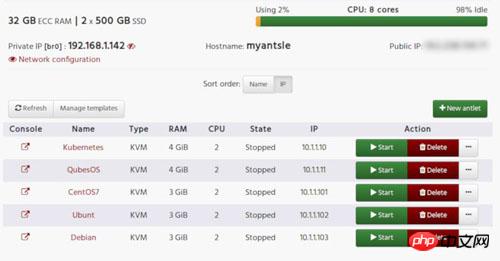
그림 A: antMan 메인 페이지
다음 창(그림 B 참조)에서 요구 사항에 맞게 앤틀릿을 구성할 수 있습니다. Antlet이 리소스가 부족한 환경을 제공하는 경우 충분한 메모리와 vCPU를 제공해야 합니다.
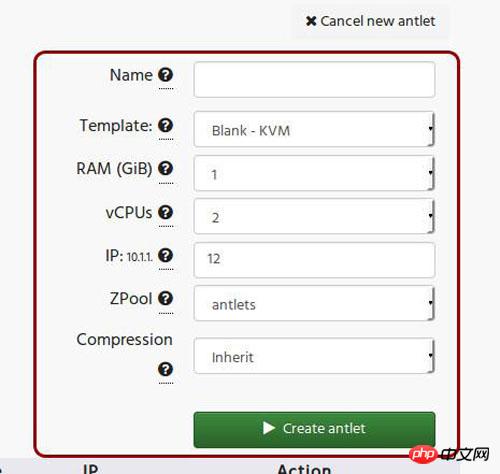
그림 B: 새 앤틀릿 만들기
Create antlet 버튼을 클릭하기 전에 몇 가지 사항을 이해해야 합니다. 첫째, 템플릿 옵션을 사용하면 사전 설치된 템플릿 목록에서 선택할 수 있습니다. 사용 가능한 옵션은 다음과 같습니다:
Blank
CentOS 7
FreeBSD
Ubuntu 16.04 Kubernetes
Debian - LXC
템플릿 드롭다운 메뉴에서 사용할 수 있는 유일한 템플릿입니다. 더 추가를 클릭하면 다음 항목이 표시됩니다.
Ubuntu-Xenial LXC
Windows Server 2012
Debian 8.5
Windows Server 2012 Standard GUI
Kali Linux
Windows 10
CentOS 7.1 LXC
윈도우 서버 2016
Kali Linux(GUI 없음)
Windows 템플릿에는 Windows 라이선스가 포함되어 있지 않습니다. 이러한 템플릿 중 하나를 배포하는 경우 운영 체제 라이선스가 필요합니다.
이 문서를 예로 들어 Ubuntu 16.04 Kubernetes를 선택하세요.
먼저 IP 주소에 대해 이야기해 보겠습니다. 기본적으로 Antlet은 10.1.1 서브넷에서 실행되므로 새 Antlet을 생성할 때 주소의 마지막 부분을 정의하십시오. 다음 기사에서는 가상 네트워크 카드 생성(LAN에서 Antlet에 액세스할 수 있도록)에 대해 다룰 것입니다. 이 문서에서는 10.1.1 서브넷을 사용하겠습니다.
요구사항에 맞게 앤틀릿을 구성한 후 앤틀릿 만들기를 클릭하세요. 다음 창에서는 antMan이 새 앤틀릿에 액세스하는 방법을 안내합니다. 이를 수행하려면 다음 형식으로 SSH를 사용합니다.
1.ssh -p 22XXX root@myantsle.local
이 단계를 수행하기 전에 새로 생성된 Antlet을 시작해야 합니다. 이를 수행하려면 antMan 메인 페이지로 돌아가서 새로 생성된 앤틀릿과 관련된 시작 버튼을 클릭하십시오(그림 C 참조).
그림 C: 새로 생성된 앤틀릿, 시작할 준비가 됨
앤틀릿이 열리면 시작할 시간이 필요합니다. 앤틀릿 이름 왼쪽에 있는 VNC 버튼을 클릭하면 언제든지 앤틀릿에 대한 VNC 연결을 설정할 수 있습니다. 운영 체제 로그인 프롬프트가 표시됩니다. 대부분의 Antlet의 경우 로그인 정보는 root/antsle입니다. 당연히 해당 로그인을 즉시 변경하고 싶을 것입니다. Linux 앤틀릿인 경우 새 관리자 계정을 생성하고 루트가 아닌 사용자로 로그인해야 합니다.
셸을 통해 앤틀릿에 연결하려면 SSH를 통해 포트 22XXX(XXX는 앤틀릿의 IP)에 연결해야 합니다. 따라서 앤틀릿이 10.1.1.12에서 실행 중인 경우 포트는 22012이고 보안 셸 명령은 다음과 같습니다.
1.ssh -p 22012 root@myantsle.local
이 시점에서 또 다른 문제가 발생할 수 있습니다. . 어떤 이유로 antlet에 로그인하려는 컴퓨터가 myantsle.local을 볼 수 없습니다. 이 때 antsle의 IP 주소를 다음과 같이 바꿔야 합니다(내 Antsle은 192.168.1.142입니다):
1.ssh -p 22012 루트 @192.168.1.142
뭔지 맞춰보세요? 여기서 또 다른 문제를 발견하게 됩니다. 대부분의 Linux 배포판에서는 루트 계정을 사용한 보안 셸 로그인을 허용하지 않습니다. 따라서 ssh를 통해 앤틀릿에 연결하기 전에 먼저 VNC 솔루션을 통해 로그인하고 새 사용자를 생성해야 합니다. 그런 다음 새 사용자로 SSH를 통해 앤틀릿에 연결할 수 있습니다. 새 사용자를 생성하는 데 사용되는 몇 가지 명령은 다음과 같습니다.
1.useradd -m USERNAME
2.passwd USERNAME
3.usermod -aG sudo USERNAME
여기서 USERNAME은 새 사용자의 실제 이름입니다. 새 사용자를 추가한 후 /etc/passwd 파일을 열고(nano /etc/passwd 명령 사용) 새 사용자를 찾은 다음 해당 사용자의 줄 끝에 /bin/bash를 추가합니다(그림 D 참조). ).
그림 D: 새 사용자의 쉘이 bash인지 확인하세요
이 시점에서 Antlet에 SSH로 연결하여 작업을 시작할 수 있어야 합니다.
앤틀릿에 오신 것을 환영합니다
첫 번째 앤틀릿을 배포한 것을 축하합니다. antMan에 로그인한 후 Antlet에 로그인하는 데에는 5분도 채 걸리지 않았습니다(약 2분 정도). SSH 로그인 문제를 해결하는 것 외에도 전체 프로세스는 실제로 매우 간단합니다. 3~4개의 Ubuntu Kubernetes Antlet을 시작하면 첫 번째 Kubernetes 클러스터를 사용할 준비가 됩니다. 이거 매력있지 않나요?